Excel怎么使用VLOOKUP Excel VLOOKUP函数的使用教程
发布时间:2025-06-23 编辑:游乐网
vlookup函数用于在excel中根据查找值在数据区域第一列匹配后返回指定列的数据,其基本语法为:=vlookup(lookup_value, table_array, col_index_num, [range_lookup])。使用步骤包括:1.准备数据,确保第一列为查找值;2.确定查找值;3.输入公式并填写参数;4.按下enter完成查找。常见错误#n/a可通过检查查找值、数据类型、精确匹配设置、数据区域和排序解决。替代方案有index+match组合、xlookup、filter函数及power query,优化性能的方法包括使用绝对引用、缩小数据范围、避免循环调用、改用高效函数或工具。

VLOOKUP函数用于在Excel表格中查找数据,它通过在一个区域(通常是表格或数据范围)的第一列中搜索一个值,然后返回该区域中同一行上指定列的值。掌握VLOOKUP,可以大幅提升数据处理效率。
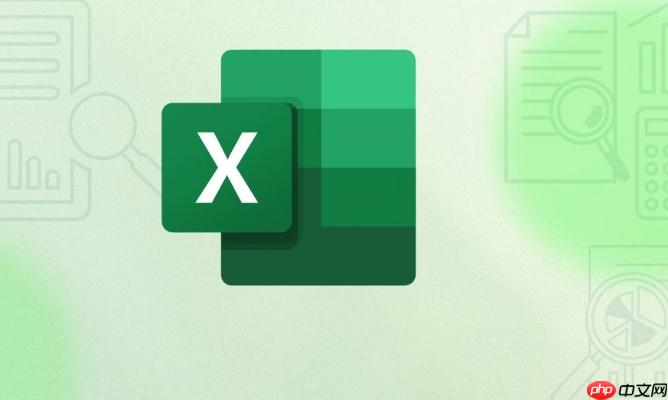
VLOOKUP函数的基本语法是:VLOOKUP(lookup_value, table_array, col_index_num, [range_lookup])
 lookup_value: 要查找的值。table_array: 要在其中查找值的区域。col_index_num: 包含返回值的区域中的列号。[range_lookup]: 可选参数,指定是近似匹配 (TRUE) 还是精确匹配 (FALSE)。通常使用FALSE进行精确匹配。
lookup_value: 要查找的值。table_array: 要在其中查找值的区域。col_index_num: 包含返回值的区域中的列号。[range_lookup]: 可选参数,指定是近似匹配 (TRUE) 还是精确匹配 (FALSE)。通常使用FALSE进行精确匹配。VLOOKUP使用步骤详解:
准备数据: 确保你的数据源表格的第一列包含你想要查找的值。
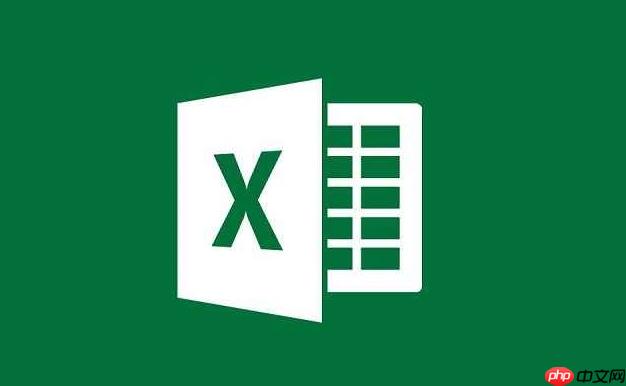
确定查找值: 明确你要查找的具体数值或文本。
输入VLOOKUP公式: 在你想要显示结果的单元格中输入=VLOOKUP()。
填写参数:
lookup_value: 点击包含查找值的单元格,或者直接输入查找值(用双引号括起来,如果是文本)。
table_array: 选中包含查找值和返回值的整个数据区域。为了方便公式复制,通常需要使用绝对引用(例如 $A$1:$C$10)。
col_index_num: 输入包含返回值的列的序号,从table_array的第一列开始计数。
[range_lookup]: 输入 FALSE 或 0,表示精确匹配。
完成公式: 按下Enter键,Excel将显示查找到的结果。如果未找到匹配项,通常会显示 #N/A 错误。
举例说明:
假设你有一个包含员工ID、姓名和部门的表格。你想根据员工ID查找员工姓名。
员工ID在A列,姓名在B列,部门在C列。表格范围是A1:C10。你想要查找员工ID为1001的员工姓名。那么,你可以在一个空白单元格中输入以下公式:
=VLOOKUP(1001, $A$1:$C$10, 2, FALSE)
这个公式的意思是:在A1:C10区域的第一列中查找值1001,如果找到,则返回同一行中第2列(姓名)的值。
如何解决VLOOKUP中常见的#N/A错误?#N/A 错误通常表示VLOOKUP函数无法找到与查找值完全匹配的项。以下是一些常见的解决方法:
检查查找值是否正确: 确保lookup_value与table_array第一列中的值完全一致,包括大小写和空格。可以使用TRIM函数去除查找值和数据区域中的多余空格。
检查数据类型是否一致: 确保查找值和数据区域中的值的类型一致。例如,如果查找值是数字,数据区域中的值也应该是数字,而不是文本格式的数字。可以使用VALUE函数将文本格式的数字转换为数字格式。
确保使用精确匹配: 确保range_lookup参数设置为FALSE或0,以进行精确匹配。如果设置为TRUE或1,VLOOKUP将进行近似匹配,可能会返回错误的结果。
检查数据区域是否正确: 确保table_array参数包含了所有需要查找的数据,并且第一列是包含查找值的列。
检查数据区域的排序: 如果range_lookup参数设置为TRUE或1,数据区域必须按升序排序,否则VLOOKUP可能无法正确查找。但通常情况下,我们都使用精确匹配,所以这个不太会是问题。
VLOOKUP函数的替代方案有哪些?虽然VLOOKUP很常用,但它也有一些局限性。以下是一些VLOOKUP的替代方案:
INDEX和MATCH函数组合: INDEX和MATCH函数组合可以实现更灵活的查找。MATCH函数用于查找指定值在数组中的位置,INDEX函数用于返回数组中指定位置的值。这种组合可以避免VLOOKUP只能在第一列查找的限制,并且可以从右向左查找。
例如,要查找员工ID为1001的员工姓名,可以使用以下公式:
=INDEX($B$1:$B$10, MATCH(1001, $A$1:$A$10, 0))
这个公式的意思是:在A1:A10区域中查找值1001的位置,然后返回B1:B10区域中相同位置的值。
XLOOKUP函数: XLOOKUP是Excel 365中新增的函数,它比VLOOKUP更加强大和灵活。XLOOKUP可以指定查找区域和返回区域,并且可以处理查找失败的情况。
例如,要查找员工ID为1001的员工姓名,可以使用以下公式:
=XLOOKUP(1001, $A$1:$A$10, $B$1:$B$10, "未找到")
这个公式的意思是:在A1:A10区域中查找值1001,如果找到,则返回B1:B10区域中相同位置的值;如果未找到,则返回"未找到"。
FILTER函数: FILTER函数可以根据指定的条件筛选数据,并返回符合条件的所有行。
Power Query: Power Query是Excel中的一个数据转换和清洗工具,它可以连接到各种数据源,并对数据进行转换和清洗。Power Query可以用于查找和合并数据,并且可以处理大量数据。
如何优化VLOOKUP函数的性能?当处理大量数据时,VLOOKUP函数的性能可能会下降。以下是一些优化VLOOKUP函数性能的方法:
使用绝对引用: 在table_array参数中使用绝对引用(例如 $A$1:$C$10),可以避免在复制公式时改变数据区域。
缩小数据区域: 尽量缩小table_array参数的范围,只包含需要查找的数据。
避免在循环中使用VLOOKUP: 如果需要在循环中使用VLOOKUP,尽量将数据加载到数组中,然后使用数组进行查找,而不是每次都调用VLOOKUP函数。
使用INDEX和MATCH函数组合: 在某些情况下,INDEX和MATCH函数组合可能比VLOOKUP函数更快。
使用Power Query: 如果需要处理大量数据,可以考虑使用Power Query进行数据查找和合并。Power Query可以利用多线程并行处理数据,从而提高性能。
相关阅读
MORE
+- B站怎么开启青少年模式 家长控制功能设置指南 06-23 indd怎么导出pdf_indd如何导出pdf 06-23
- win10系统桌面右键菜单延迟_win10右键反应慢的优化设置 06-23 鼠标指针速度怎么调 鼠标灵敏度调整步骤 06-23
- win8系统自带Xbox应用闪退_win8游戏功能异常的修复技巧 06-23 win11电脑开机出现CMOS错误 主板CMOS报错处理步骤 06-23
- uc浏览器怎么调整缓存速度 uc浏览器缓存限速操作详解 06-23 uc浏览器怎么设置多窗口浏览 uc浏览器多窗口模式介绍 06-23
- 电脑显示"系统资源不足" 优化资源占用技巧 06-23 腾讯文档如何设置字体 腾讯文档字体修改详细教程 06-23
- 腾讯文档如何多人协作 腾讯文档协作功能使用教程 06-23 多语言PDF怎样翻译?5款智能翻译工具对比 06-23
- 如何合并多个Word文档 Word文件合并技巧 06-23 QQ健康码在哪打开 06-23
- 电脑如何清理内存占用 释放RAM提升性能技巧 06-23 电脑怎么备份系统 快速创建系统镜像的方法 06-23
- win8系统自带联系人不同步_win8通讯录同步失败的解决方法 06-23 电脑如何开启HDR模式 高动态范围显示设置指南 06-23













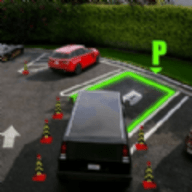





















 湘公网安备
43070202000716号
湘公网安备
43070202000716号